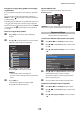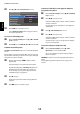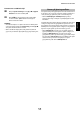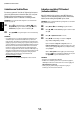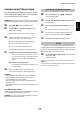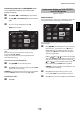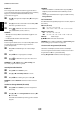Operation Manual
57
BEDIENINGSTOETSEN EN FUNCTIES
Nederlands
Gebruiken van Intel® Wireless Display
Intel® Wireless Display (Intel® WiDi) wordt ondersteund door deze
televisie. Met Intel® Wireless Display kunt u uw televisie gebruiken
als een tweede beeldscherm voor uw computer.
OPMERKING: Om gebruik te kunnen maken van deze functie heeft u de TOSHIBA
Dual Band WLAN adapter WLM-20U2 (niet meegeleverd) nodig (zie bladzijde 14).
a Druk op MENU / C c en markeer het Functie pictogram.
b Druk op B / C c om het Intel® Wireless Display pictogram te
markeren en druk dan op OK.
Er zal een prompt verschijnen op het TV-scherm. Selecteer Ja.
c Start de Intel® WiDi software op uw computer en selecteer “scan for
available adaptors” (zoeken naar beschikbare adapters).
De lijst met Intel® WiDi apparaatsnamen en ID's zal vervolgens
verschijnen op het beeldscherm van de computer.
Selecteer de televisie waarmee u verbinding wilt maken.
De melding "Verbinding maken" zal nu verschijnen op de televisie.
d Uw computer voor de eerste keer verbinden met uw televisie:
Wanneer u de Toshiba televisie voor de eerste keer selecteert, zal
er een code van 4 cijfers verschijnen op uw televisiescherm. Deze
code moet u invoeren in uw computer om de verbinding te
verifiëren.
Als de verificatie al heeft plaatsgevonden:
"Verbonden met Intel® Wireless Display Even geduld a.u.b." zal op
het scherm verschijnen.
e Nadat de Intel® WiDi verbinding tot stand is gebracht, zal het
televisiescherm de inhoud van het computerscherm weergeven.
OPMERKING:
• Tijdens de verbinding via Intel® WiDi moet de computer aan blijven staan.
• Wanneer de Intel® WiDi software in werking is, zijn er geen andere
netwerkverbindingen met de televisie beschikbaar.
• Wanneer de Intel® WiDi software in werking is, is het mogelijk dat andere
applicaties niet werken.
• De Intel® WiDi apparaatnaam van de televisie kan worden veranderd via de Intel®
WiDi software.
Intel® Wireless Display afsluiten
Sluit Intel® Wireless Display af met de daarvoor bestemde knop in de Intel® WiDi
software of met EXIT op de afstandsbediening van de televisie.
OPMERKING: Als de computer een bepaalde tijd niet gebruikt wordt, zal de Intel®
WiDi verbinding automatisch worden verbroken.
De Intel® Wireless Display apparaatnaam van de televisie kan worden veranderd.
a Druk op het Voorkeuren scherm op B of b om Instellingen te
selecteren en druk dan op OK.
b Druk op B of b om Instelling Intel® Wireless Display te markeren
en druk dan op OK.
c Markeer de Apparaatnaam Intel® Wireless Display en druk dan op
OK.
Het venster met het software-toetsenbord zal verschijnen.
d Voer de naam van het Intel® Wireless Display apparaat in met het
software-toetsenbord (zie pagina 47). Druk op de BLAUWE toets.
e Markeer Klaar en druk op OK om uw instelling op te slaan.
De PC-lijst toont een lijst met MAC-adressen voor computers waarmee eerder
verbinding is gemaakt. Er kunnen maximaal 20 apparaten in de lijst worden vermeld.
Als de list vol is, zal het minst gebruikte MAC-adres worden gewist en zal het nieuwe
MAC-adres automatisch aan de lijst worden toegevoegd.
a Ga naar het Instelling Intel® Wireless Display scherm, markeer de PC-
lijst en druk dan op OK.
De PC-lijst zal verschijnen.
Geregistreerde computers kunnen één voor één worden gewist uit de Lijst met de
RODE toets.
In dat geval zal de volgende melding verschijnen "Wilt u deze PC deregistreren? Ja/
Nee” (De cursor staat standaard op “Nee”).
Intel® Wireless Display apparaatnaam
PC-lijst